App balk
Selecteer de gewenste positie voor de Appbalk en sla de instellingen op:
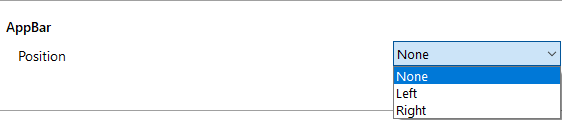
De Appbalk zal naar het Windows bureaublad gaan:

OPMERKING: Configuratie-opties zijn alleen beschikbaar via het Appbalk-menu.
Het systeemvakpictogram van Windows zal in deze modus niet aanwezig zijn.
Om de Appbalk uit het dock te verwijderen, selecteert u Configuratie in het Appbalk menu, selecteer dan 'Geen' als de gewenste Appbalk positie en Sla Instellingen op
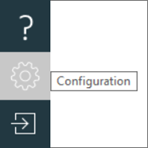
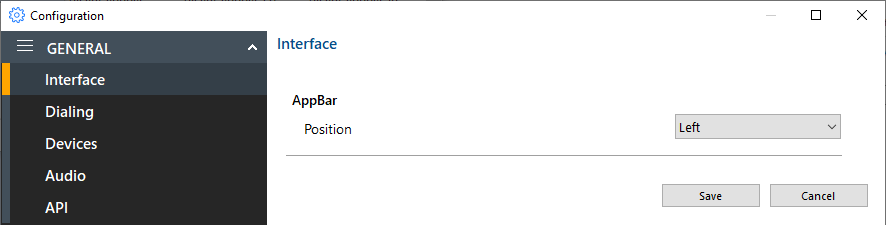
Gerelateerd onderwerp:Interface
App balk Zoeken
Zoek een contactpersoon, maak een nieuwe contactpersoon aan of voer een geavanceerde zoekopdracht uit:
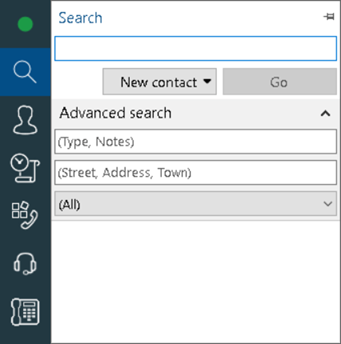
Aanwezigheid op de App-balk
Een contact zoeken, Bellen, Gebruikersgegevens tonen, of Toevoegen aan favorieten:
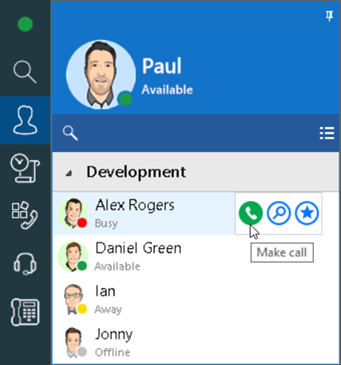
Appbalk Aanwezigheid kan worden gegroepeerd op Afdeling, Locatie, Groep, of Geen:
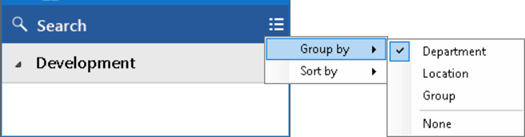
Appbalk Aanwezigheid kan op telefoonnummer of naam worden gesorteerd:
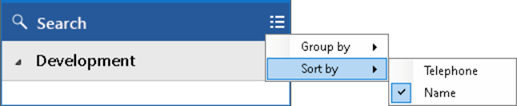
AppBar-oproepen
Bekijk de gespreksgeschiedenis, contactgegevens en klik op een telefoonnummer om het terug te bellen:
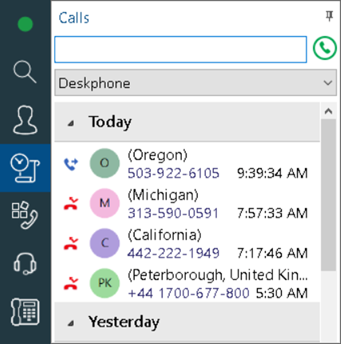
App balk Oproepen Instellingen
Oproepinstellingen configureren specifieke acties voor inkomende en uitgaande oproepen:
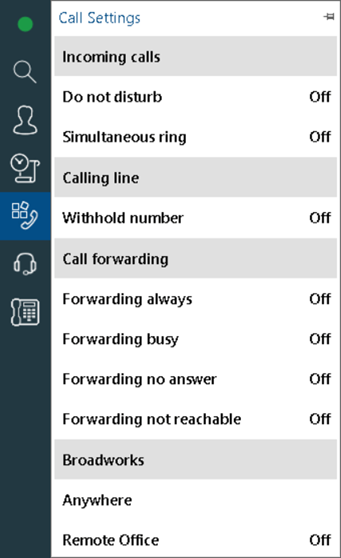
Gerelateerd onderwerp: Belinstellingen
App balk Call Center
Selecteer Agent status en sluit aan of verlaat gesprekswachtrij(en):
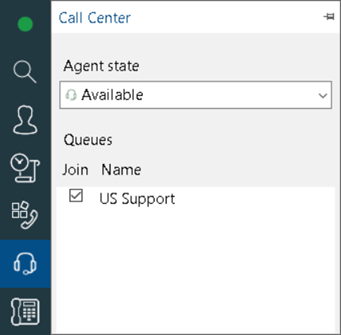
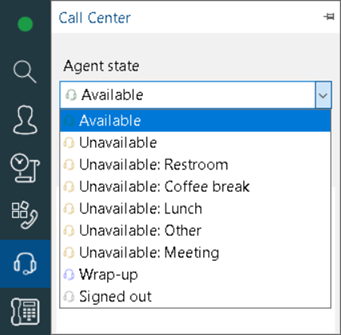
OPMERKING: Agent statussen zijn configureerbaar in BroadWorks Call Center instellingen.
App balk Telefoonbalk
Toon of verberg de Oproep werkbalk:
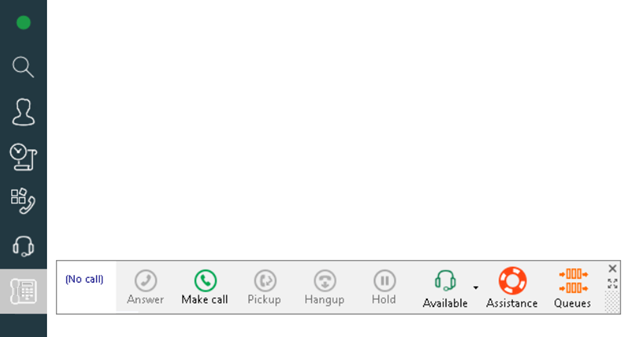
Gerelateerd onderwerp:Telefoon balk
App balk Hulp
Als u een onderwerp selecteert, wordt de online-help geopend in de standaard webbrowser:
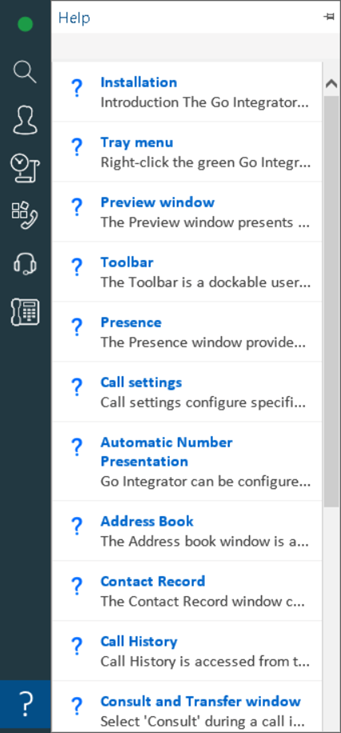
Configuratie van App-balk
Opent de configuratie-instellingen voor de toepassing:
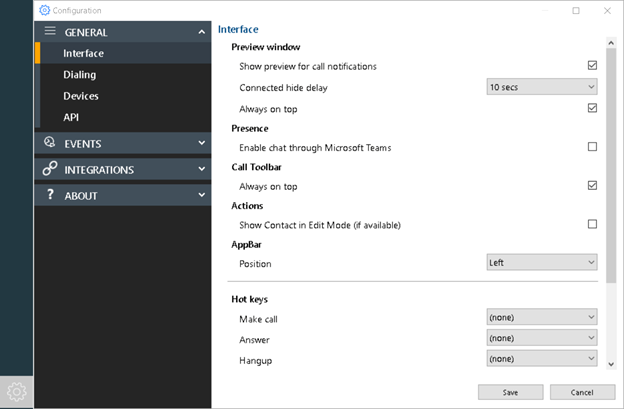
App balk Afsluiten
Wijzig wachtwoord, log uit, of sluit de toepassing:
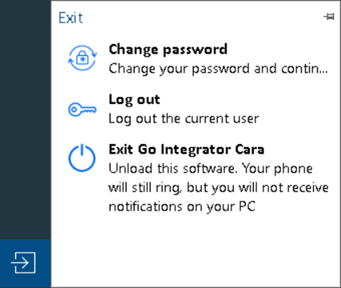

 Report this page
Report this page